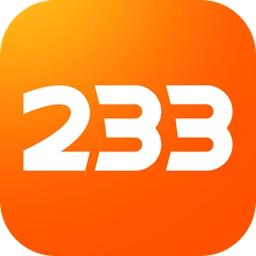手机虚拟键盘下载推荐(超全选项设置教程,打字更自如)
时间:2023-05-11 11:09:35来源:互联网
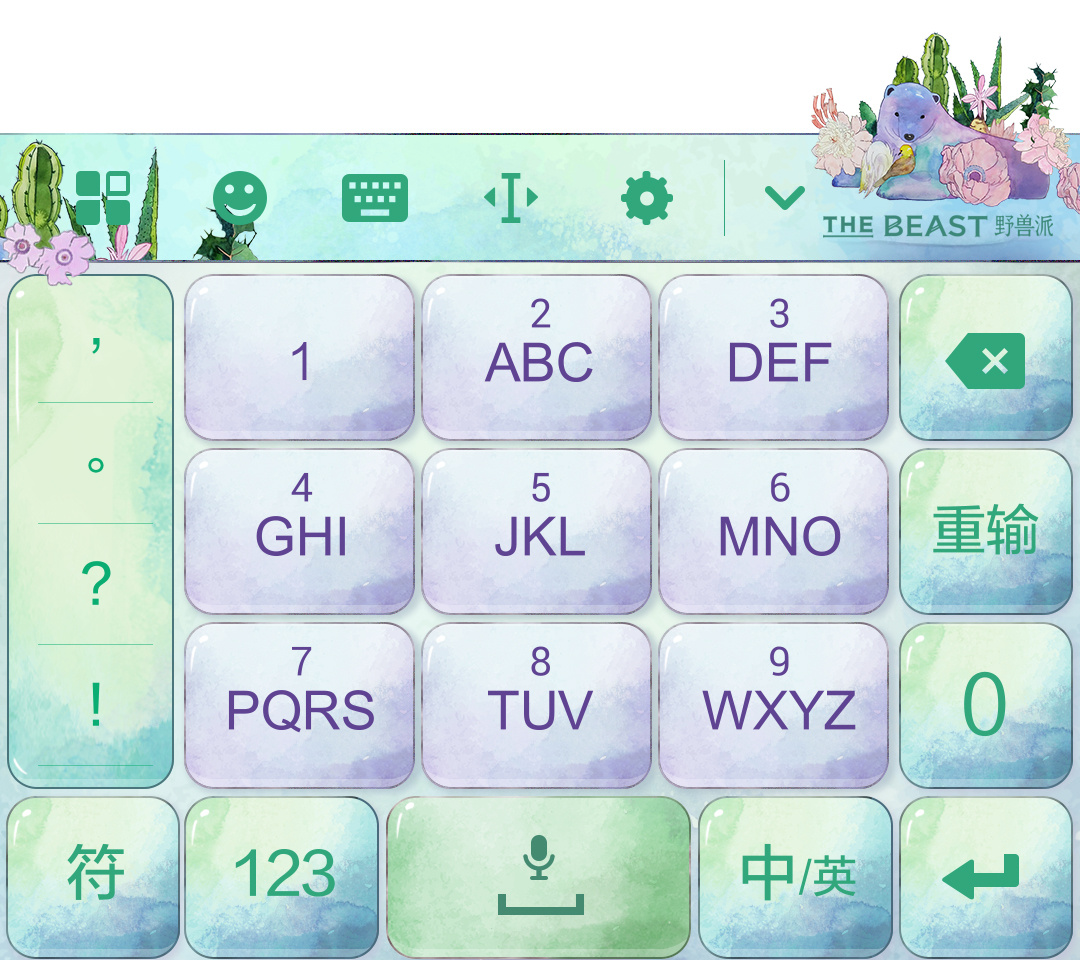 现在很多小伙伴喜欢玩手机游戏,但是对于拥有很多虚拟按键的游戏来说操作不过来,容易导致过关失败。那么你可以试试手机虚拟键盘app,这是一款运行在安卓平台上的虚拟键盘软件,为广大喜欢玩手机游戏的小伙伴打造,支持街头霸王、传说之下、拳皇等上百种游戏。软件能够在手机的屏幕上显示完整的出模拟出来的键盘,然后再把虚拟键盘中的按键映射成游戏中的按键后,即可轻松操控游戏,让你玩游戏变得更加轻松,并且键盘种类丰富,涵盖QWERTY、操纵杆、触摸屏等模式,满足不同习惯有喜欢的操作需求。此外,手机虚拟键盘软件支持多种输入的设备,包括键盘/数字手柄、键盘+鼠标、An2An远程等,还内置了详细的使用步骤和说明,帮助用户更快地上手。
现在很多小伙伴喜欢玩手机游戏,但是对于拥有很多虚拟按键的游戏来说操作不过来,容易导致过关失败。那么你可以试试手机虚拟键盘app,这是一款运行在安卓平台上的虚拟键盘软件,为广大喜欢玩手机游戏的小伙伴打造,支持街头霸王、传说之下、拳皇等上百种游戏。软件能够在手机的屏幕上显示完整的出模拟出来的键盘,然后再把虚拟键盘中的按键映射成游戏中的按键后,即可轻松操控游戏,让你玩游戏变得更加轻松,并且键盘种类丰富,涵盖QWERTY、操纵杆、触摸屏等模式,满足不同习惯有喜欢的操作需求。此外,手机虚拟键盘软件支持多种输入的设备,包括键盘/数字手柄、键盘+鼠标、An2An远程等,还内置了详细的使用步骤和说明,帮助用户更快地上手。
1、下载安装好本站提供的软件,进入软件后直接点击步骤一,授予软件权限;
2、点击步骤二,在弹出的界面中选择游戏键盘,会激活软件;
3、点击步骤三,就可以看到虚拟键盘显示出来了;
4、用户可以设置好输入设备的类型,包括鼠标+键盘、屏幕上的手柄等等;
5、退出软件之后,还可以在游戏、或者桌面上看到虚拟键盘,方便用户更好的操作。
1、 打开软件,点击“步骤1”
在弹出的键盘设置中,找到“游戏键盘”,在后面打钩,然后返回上级界面。
2、长按“步骤2”
会弹出来一个输入法选择的窗口,进去选择“游戏键盘”。该项是将手机输入法切换为游戏按键模式。
3、点击“步骤3”
测试前两步是否正确,看是否有虚拟的手柄出现,如果出现则表明设置成功,否则检查前两步是否正确和手机root权限问题。
4、点击“步骤4”进行进一步的设置:
a) 在最下面找到“Touchscreen Mode”,勾选上。这个选项是用来开启物理按键映射虚拟按键。下面一行小字提示需要重启,将软件重启后继续。
b) 找到“布局编辑”,点击进去,在“布局编辑模式”和“启用自定义布局”后打上钩。打开这个选项能够自行调整要映射的虚拟手柄的位置。
c) 找到“热键”,在后面打钩。这个选项是使用音量增大键作为调出虚拟键盘的快捷键。
d) 找到“使用蓝牙外接”、“速度加速”,在后面打钩。
e) 找到“启动硬键”,在后面打钩。该选项是用来开启物理按键到虚拟按键的映射。勾选后下面的“硬件映射”变为可点击的,点进去设置物理按键到虚拟按键的自定义映射。比如:点击“映射 1”,然后按下手柄按键的上键,在下拉列表中选择需映射的“D-pad Up”,设置成功后“映射 1”下方显示“D-pad Up=> D-pad Up”。再点击“映射 2”,设置下一个映射,总计10个映射。
f) 找到“[返回]关键操作”,点击进去,在弹出的菜单最下方找到“Swap Gamepad/Keyboard”,选定此选项。
g) 到此基本的设置已经完毕,我们以安卓版“武士2:复仇”进行示范。进入游戏后,按下音量增大按键,调出虚拟键盘,拖动虚拟键盘的按钮,将软件的方向键图标拖放覆盖到游戏中的圆形虚拟方向键中间,此游戏有3个虚拟功能键,可根据使用习惯,将手柄A、B、X、Y、Select 、Start这6个按键中的任意三个拖放覆盖到游戏的3个虚拟按键上,再按下手机的返回键退出模拟软件,即可使用!可根据每个游戏虚拟按键位置的不同自行拖放覆盖。1、软件拥有安定的设置功能,在这里的编辑器为大家设定思路清晰的方式,因为有中文,所以大家可以轻松进行配置文件夹在;
2、在这里配置文件通过保存之后即可快速自定义以及文件设定,通过导入文档,将当前的配置进行远程管理,调整当前控制模式;
3、远程使用手机就可以管理主机游戏,大家可以将手机虚拟设定为一个键盘,让手机的功能更加丰富,软件体积小巧容易安装;
4、用户可以清晰感觉到摇杆的使用方式,在这里清晰感受到摇杆的使用技巧,感受触摸屏的使用技巧以及键盘设定方法;
5、通过编辑器即可快速开放权限,进行自定义内容编辑,在各种显示设置上为大家编辑各种精心准备的编辑设定。
1、虚拟手柄:可多点触摸,支持多达12个游戏按键,能够调整大小,可自定义按键布局。
2、重新映射物理按键,支持QWERTY全键盘,并且可加速。
3、支持用户自定义的宏来执行的连射,组合键和动作。
4、模拟的Xperia Play和OnLive的控制器按钮
5、支持模拟触摸屏,比摇杆,USB模拟棒等操作,但需root权限。